سفارشیسازی یک روش فوقالعاده برای تعامل بهتر با گوشی همراه است. این ویژگی بیشتر همراه با تمها (قالبها) در اختیار کاربران قرار میگیرد، اما با پیچیدگیهایی همراه است. اما صبر کنید. این مقاله به دنبال پیچیدگیها نیست. ما در این مقاله نشان میدهیم که چطور میتوانید پسزمینه برنامههای صفحهکلید اندرویدی همچون Gboard، SwiftKey، Fleksy و Samsung Keyboard را به سادهترین شکل عوض کنید.
GBOARD
Gboard همراه با ویژگیهای جذابی در اختیار کاربران قرار گرفته است که اضافه کرده پسزمینه یکی از این موارد است. شما ضمن آنکه قادر هستید پسزمینه را تغییر دهید، این توانایی را دارید تا از قالبهای مختلفی نیز در ارتباط با GBOARD استفاده کنید. تنظیماتی که GBOARD ارائه میکند همچنین به شما اجازه میدهند تا به جای تصویر از یک رنگ عادی به عنوان پسزمینه صفحهکلید خود استفاده کنید. برای اضافه کردن تصویر پسزمینه مراحل زیر را انجام دهید.
گام اول، Gboard را باز کرده و آیکن G را لمس کنید. اکنون از ردیف آیکنهای نشان داده شده آیکن settings را لمس کنید. (برای باز کردن Gboard میتوانید به شکل مستقیم آیکن مربوط به این برنامه را لمس کرده یا برنامهای را اجرا کنید که Gboard را اجرا میکند.)
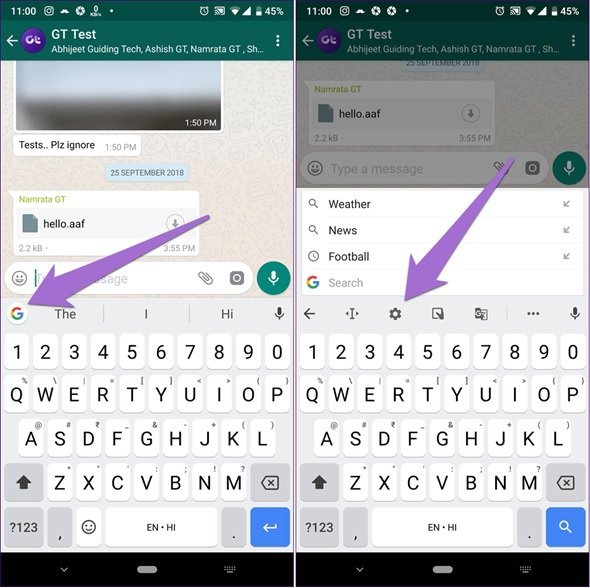
گام دوم، در صفحه باز شده گزینه Theme را انتخاب کنید. در صفحه Theme گزینه theme که در بخش My Theme قرار دارد را لمس کنید. (گزینهای که در بالای صفحه به شکل علامت + نشان داده شده است.)
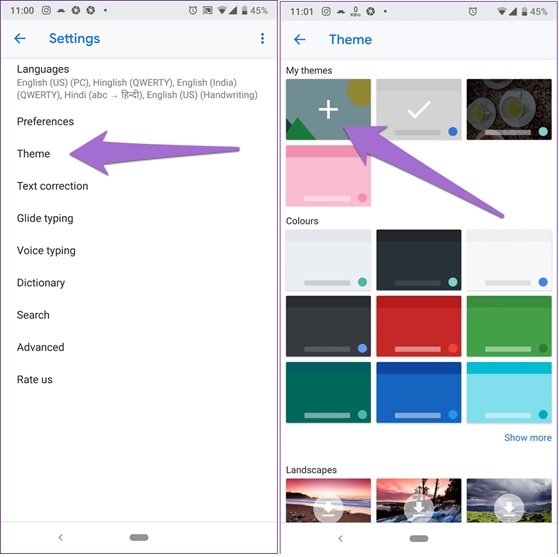
گام سوم، در ادامه باید عکسی را به عنوان تصویر پسزمینه انتخاب کنید. در حالت عادی عکسهایی که به تازگی مشاهده کرده و در گالری عکس وجود دارند نشان داده میشوند. اما اگر آیکنی که در سمت چپ صفحه قرار دارد را لمس کنید، قادر هستید عکسهایی که روی کارت حافظه یا فضای ابری ذخیرهسازی کردهاید را انتخاب کنید. پس از آنکه عکس مدنظرتان را انتخاب کردید، عکس روی صفحه نشان داده میشود. اکنون میتوانید از طریق کادر مستطیلی رنگی که پیرامون عکس قرار گرفته مکان مناسب را انتخاب کنید. پس از تنظیم مکان تصویر دکمه Next را لمس کنید.
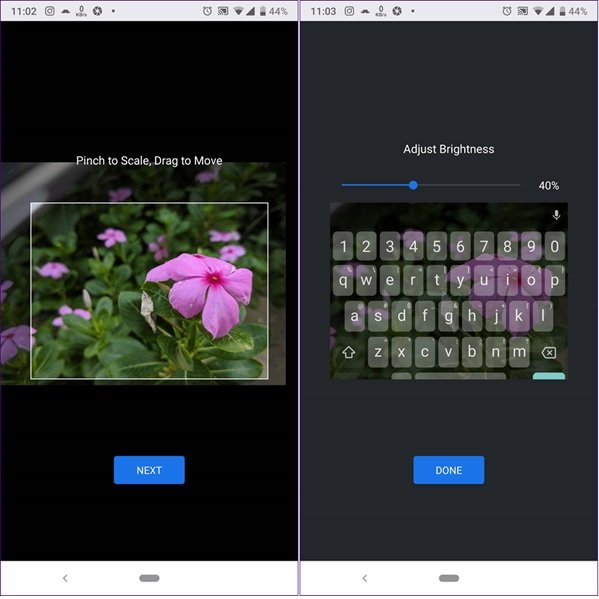
گام چهارم، در مرحله بعد که با عبارت Adjust Brightness نشان داده شده باید میزان روشنایی تصویر پسزمینه را انتخاب کنید. توجه داشته باشید اگر تصویری که انتخاب کردهاید روشن است باید میزان روشنایی را در این بخش کم کنید تا کاراکترهای مربوط به صفحهکلید به درستی نشان داده شوند. پس از تنظیم میزان روشنایی دکمه done را لمس کنید.
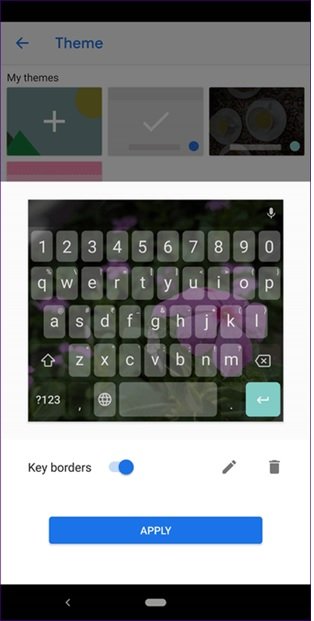
در نهایت در آخرین صفحه باید تیک مربوط به گزینه Key boards را غیر فعال کنید. فعال کردن این گزینه باعث میشود در اطراف کاراکترهایی که روی صفحه قرار میگیرند مرزهایی نشان داده شود که زیاد جالب نیست. در انتها دکمه Apply را لمس کنید تا تغییرات اعمال شوند.
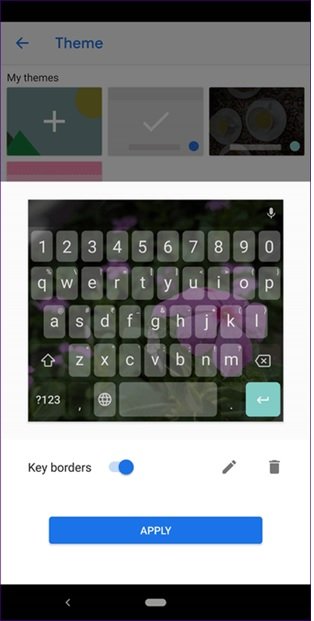
گام پنجم، اکنون به برنامهای باز گردید که صفحهکلید را به شما نشان میدهد. مشاهده خواهید کرد تصویری که انتخاب کردهاید در پسزمینه صفحهکلید قرار گرفته است.
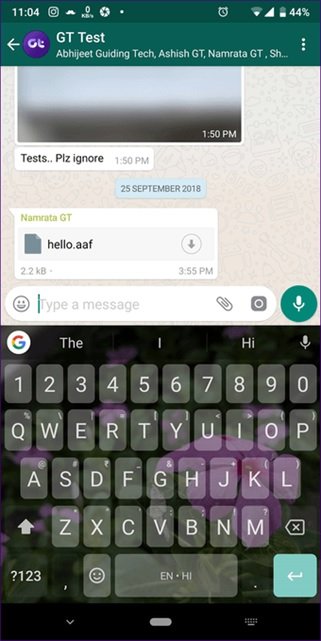
البته Gboard به کاربران ضمن آنکه اجازه میدهد تصویری که انتخاب کردهاند را دومرتبه ویرایش کنند، همچنین اجازه میدهد تمهای موجود را ویرایش کرده و یک تم سفارشی برای خود بسازند. برای این منظور کافی است در تنظیمات Gboard یک تم را انتخاب کرده و آنرا ویرایش کنید.
SWIFTKEY
برای آنکه تصویری در پسزمینه صفحهکلید SwiftKey قرار دهید، مراحل زیر را دنبال کنید.
گام اول، در اولین گام برنامهای که در آن امکان تایپ کردن وجود دارد را اجرا کنید و در ادامه صفحهکلید را فعال خود را به Swiftkey تغییر دهید. در ادامه آیکن + که در بالای صفحهکلید قرار دارد را لمس کنید.
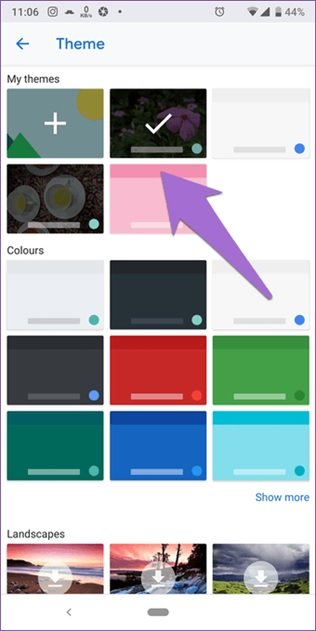
گام دوم، در مرحله بعد آیکن Settings که در سمت راست بالای صفحه قرار دارد را لمس کنید تا تنظیمات مربوط به صفحهکلید ظاهر شود.
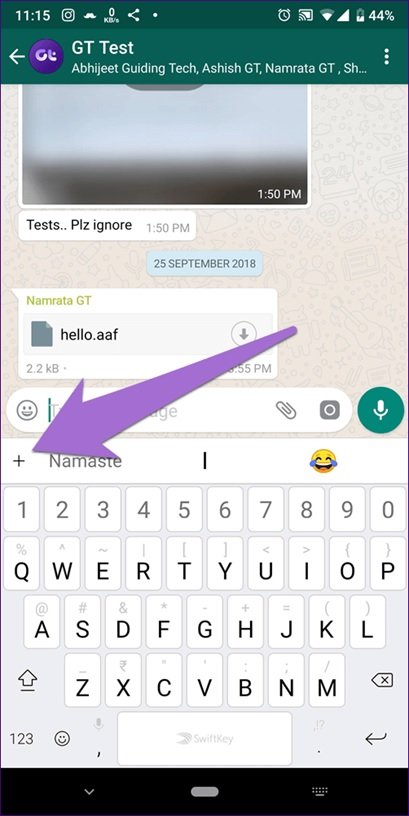
گام سوم، چرخ دنده سیاه را لمس کرده و در ادامه در صفحه تنظیمات Themes را لمس کنید. اکنون گزینه Custom که در سمت راست بالای صفحه قرار دارد را لمس کنید.
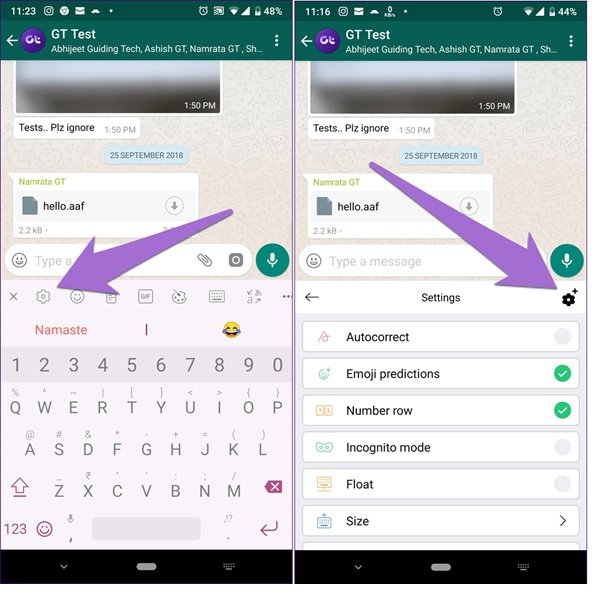
گام چهارم، دکمه Add Image را لمس کرده و تصویر مدنظر خود را انتخاب کنید.
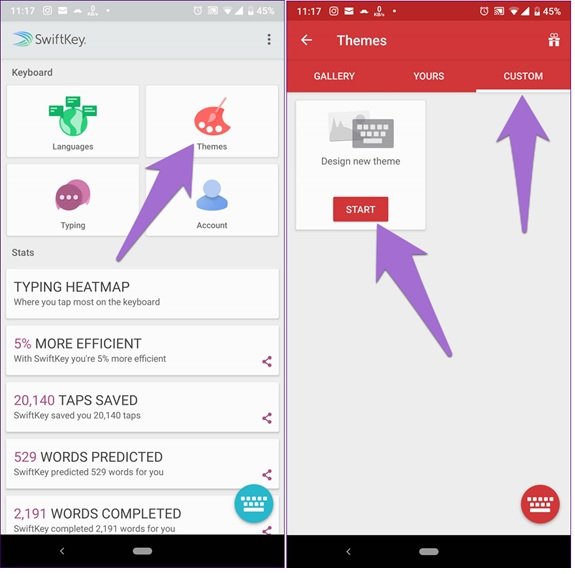
گام پنجم، عرض تصویر را با کشیدن کادر مستطیلی شکل تنظیم کرده و از نوار لغزنده پایین نیز میزان روشنایی تصاویر پسزمینه را انتخاب کنید. پس از انجام اینکار دکمه Done را لمس کنید.

گام ششم، اکنون پیشنمایشی از صفحهکلید را مشاهده میکنید. همانند حالت قبل میتوانید گزینه key boarders را غیر فعال کنید تا کادری کنار دکمهها قرار نگیرد. پس از انجام اینکار دکمه Done که در گوشه سمت راست بالای صفحه قرار دارد را لمس کنید.
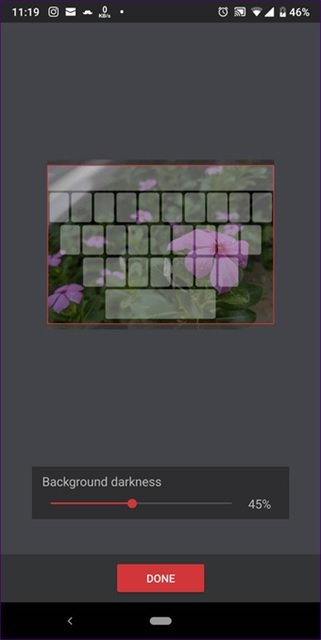
تصویر انتخاب شده در پسزمینه صفحهکلیدSwiftKey قرار گرفته و قابل مشاهده است. اگر تصویر به ویرایش نیاز دارد، گزینه Custom که در بخش SwiftKey Theme قرار دارد را لمس کرده و تصویر را ویرایش کنید.
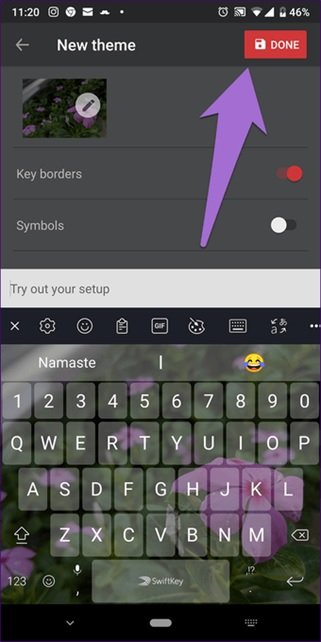
FLEKSY
برعکس دو صفحهکلید Gboard و SwiftKey که تمهای رایگانی را ارائه میکنند، در ارتباط با صفحهکلید Fleksy شما باید تمهای حرفهای را خریداری کنید. اما اگر تمهای رایگان ارائه شده جوابگوی نیاز شما هستند، پس جای نگرانی نیست. شما میتوانید یک تم را از طریق تنظیمات ویرایش کرده و از آن استفاده کنید. برای اضافه کردن تصویر پسزمینه به صفحهکلید فوق مراحل زیر را انجام دهید.
گام اول، Fleksy را در هر برنامهای که قابلیت تایپ کردن دارد اجرا کرده و سپس آیکن خندانی که در پایین صفحه قرار دارد را لمس کنید. در ادامه از منوی ظاهر شده گزینه Settings را انتخاب کنید.
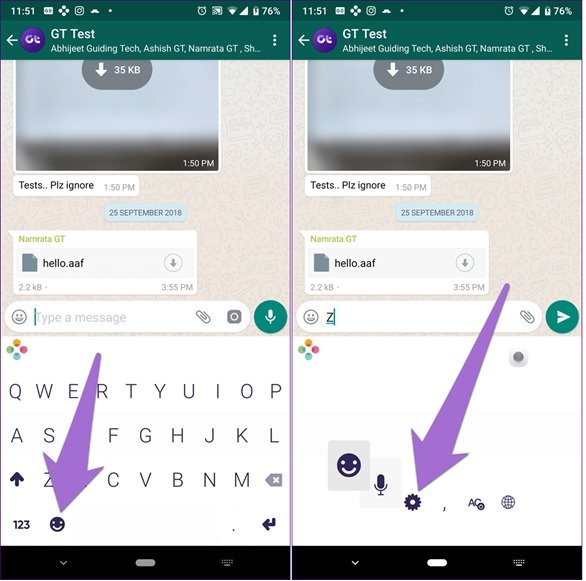
گام دوم، در Themes آیکن Add که در پایین بخش My Theme قرار دارد را لمس کنید.
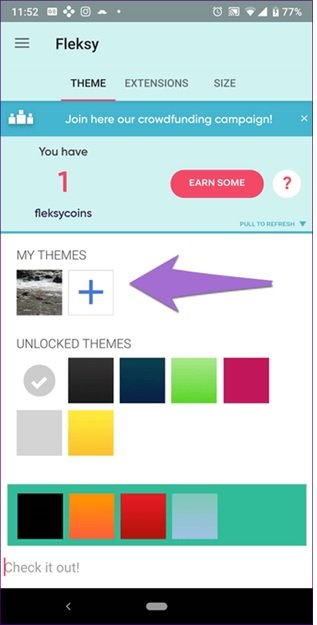
گام سوم، اکنون گزینه Choose که مقابل عبارت Background image قرار دارد را لمس کرده و تصویر مدنظر را انتخاب کنید.
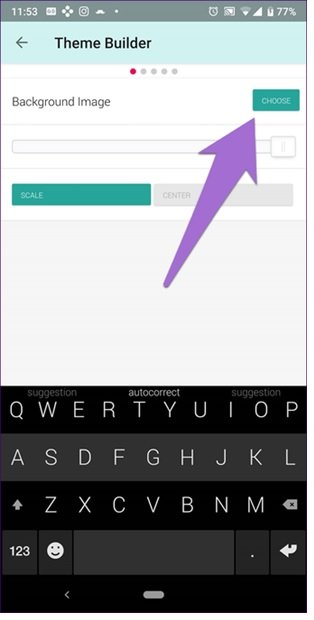
گام چهارم، ارتفاع و عرض تصویر را تنظیم کرده و دکمه Done را لمس کنید.
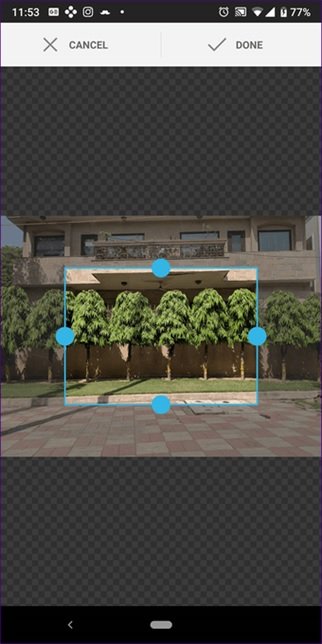
گام پنجم، دومرتبه به صفحه Theme Builder وارد میشوید. در این صفحه میتوانید با لمس صفحه به سمت چپ مراحل بعدی که برای ساخت تم باید کامل شود را پشت سر بگذارید. انتخاب رنگ، انتخاب رنگ برای کلمهها و طراز کردن موارد دیگر از جمله این تنظیمات هستند. همانگونه که در تصویر زیر مشاهده میکنید تنظیمات ارائه شده در این صفحهکلید بیشتر از دو نمونه قبل بوده و در نتیجه قابلیتهای جالبی در زمان تایپ کردن در اختیارتان قرار میدهد.
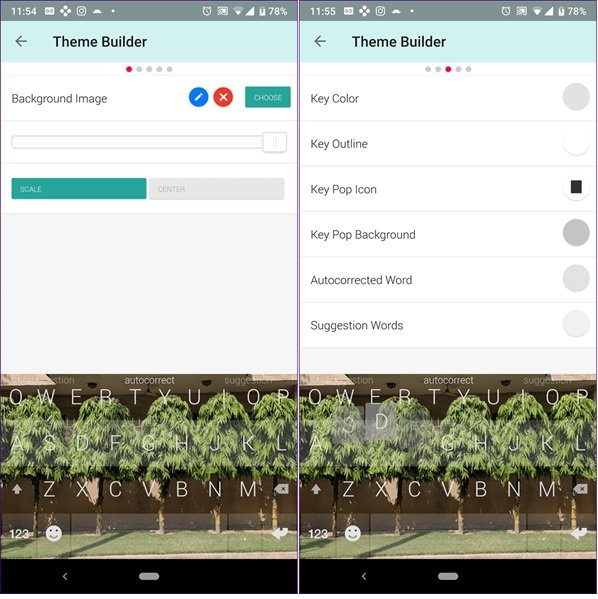
صفحهکلید سامسونگ
متاسفانه صفحهکلید سامسونگ به شما اجازه نمیدهد تصویر خودتان را در پسزمینه قرار دهید، اما اجازه میدهد نگ و تمهای آنرا ویرایش کنید. برای تغییر رنگ به مسیر Samsung Keyboard Settings > Keyboard layout and feedback رفته و سپس گزینه High contrast keyboard را انتخاب کنید. با فعال کردن این گزینه صفحه مربوط به ویرایش تمها یا انتخاب آنها ظاهر میشود که البته زیاد چنگی به دل نمیزند.
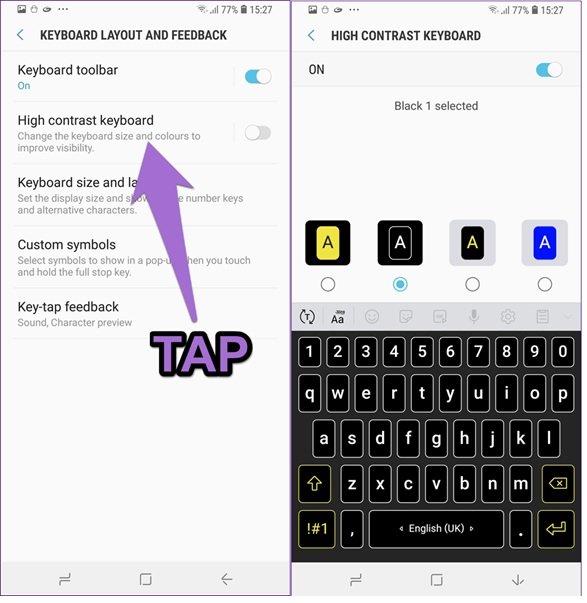
ماهنامه شبکه را از کجا تهیه کنیم؟
ماهنامه شبکه را میتوانید از کتابخانههای عمومی سراسر کشور و نیز از دکههای روزنامهفروشی تهیه نمائید.
ثبت اشتراک نسخه کاغذی ماهنامه شبکه
ثبت اشتراک نسخه آنلاین
کتاب الکترونیک +Network راهنمای شبکهها
- برای دانلود تنها کتاب کامل ترجمه فارسی +Network اینجا کلیک کنید.
کتاب الکترونیک دوره مقدماتی آموزش پایتون
- اگر قصد یادگیری برنامهنویسی را دارید ولی هیچ پیشزمینهای ندارید اینجا کلیک کنید.

























نظر شما چیست؟